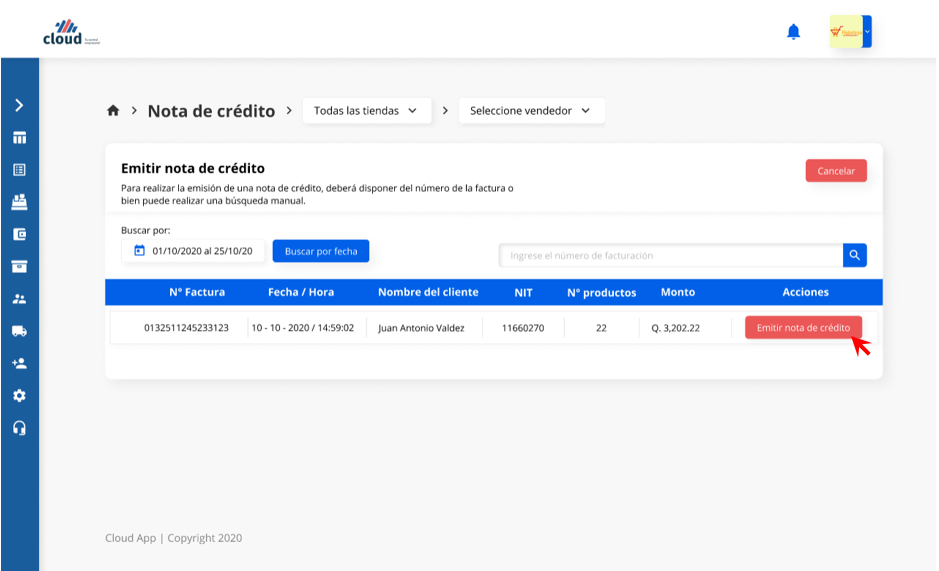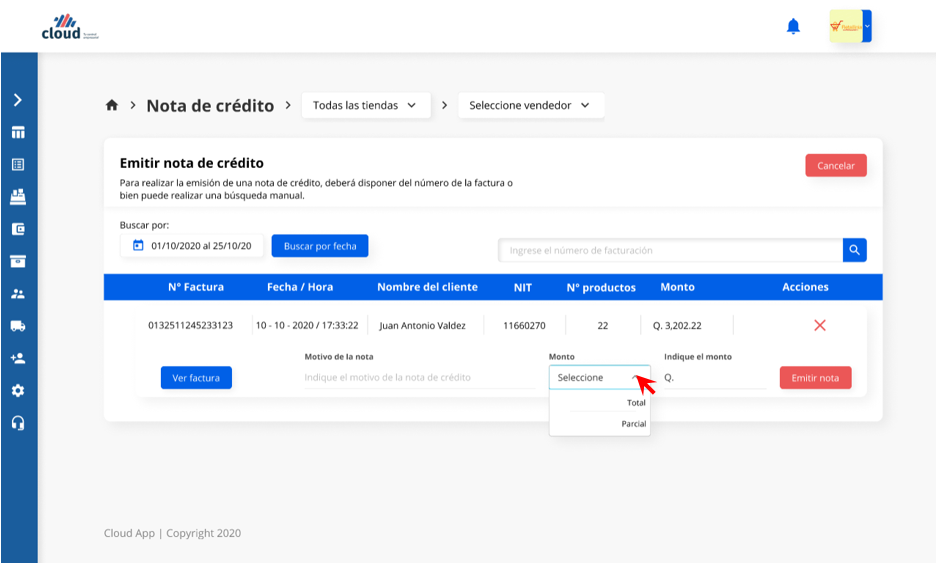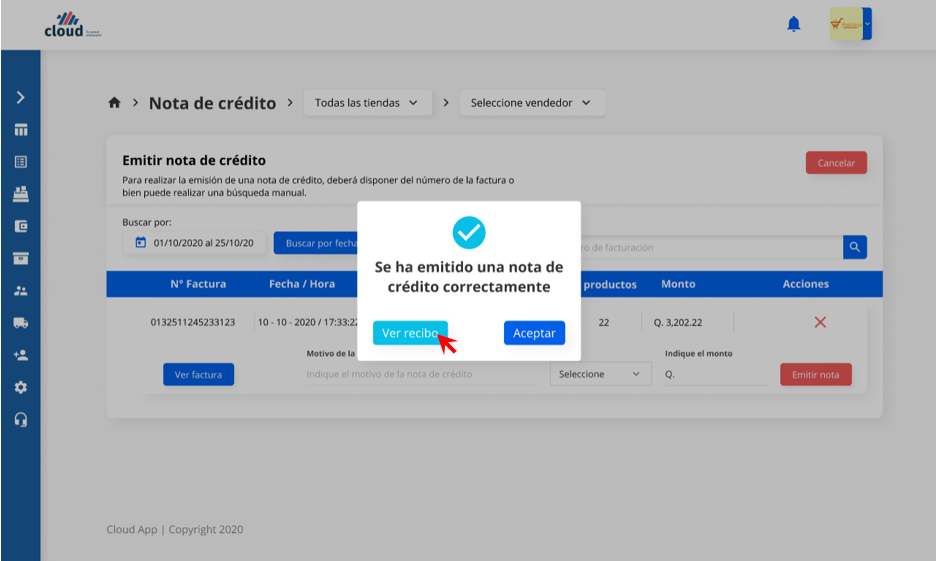El primer paso es ir al menú de Cloud y hacer clic en la opción historial de operaciones

Haga clic en notas de débito

Haga clic en realizar nota de débito

Ingrese el número de facturación y haga clic en ![]() (lupa) para buscar la factura sobre la cual se emitirá la nota de débito
(lupa) para buscar la factura sobre la cual se emitirá la nota de débito

Al tener visible la factura a utilizar, haga clic en emitir nota de débito

Ingrese el motivo e indique el monto y haga clic en emitir nota

¡Felicitaciones ha emitido su nota de débito exitosamente! Puede ver el recibo o volver al programa